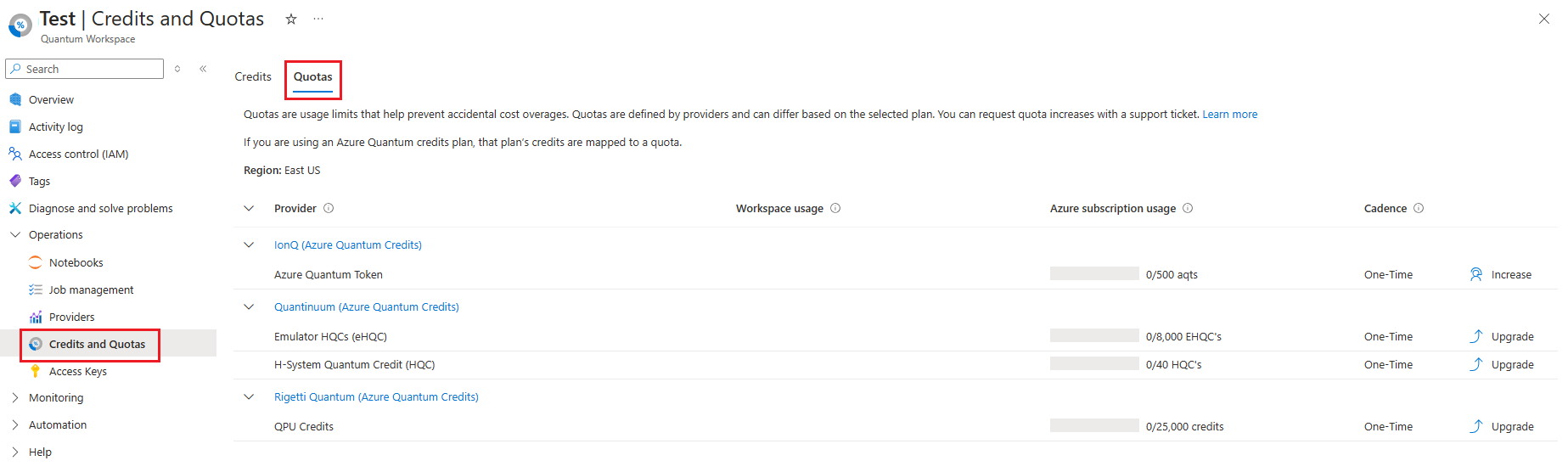Azure Quantum'da kotaları yönetme
Azure Quantum kotaları, QPU targetskullanımı için sağlayıcı tanımlı sınırlardır. Kotalar, kullanıcının yanlışlıkla maliyet fazla kullanımlarını önlemeye yardımcı olurken, sağlayıcının sistemlerinin bütünlüğünü de korur. Kotalar sağlayıcı planı seçiminizi temel alır ve genellikle destek biletiyle artırılabilir.
Kotalar tarafından izlenen kullanım mutlaka bir maliyet veya krediye bağlı değildir, ancak bağıntılı olabilir.
İpucu
İlk kez kullanan kullanıcılar, katılan her kuantum donanım sağlayıcısıyla kullanılmak üzere otomatik olarak 500 ABD doları ücretsiz Azure Quantum Kredisi alır. Tüm kredileri kullandıysanız ve daha fazlasına ihtiyacınız varsa Azure Quantum Kredileri programına başvurabilirsiniz.
Kotaların hesaplanma şekli
Azure Quantum'da donanım ve yazılım sağlayıcıları, tekliflerinin kotalarını tanımlar ve denetler. Ayrıntılı kota bilgileri için her sağlayıcı başvuru sayfasına bakın. Bir sağlayıcı aşağıdaki listede görünmüyorsa, bu sağlayıcı herhangi bir kota tanımlamaz.
Kalan kotayı görüntüleme
Azure Quantum kullanımı ve kotaları, her sağlayıcının kullanım birimi açısından ölçülür. Bazı sağlayıcılar herhangi bir kota tanımlamaz ve görüntülenecek kullanım bilgilerine sahip olmaz.
Not
Faturalama planı değil de Azure Quantum Kredileri planı kullanıyorsanız, kota bilgileri ayrılmış kredilerinizle eşlenir. Bu durumda kota, aldığınız toplam kredi sayısını listeler.
Azure portalını kullanarak kotayı izleme
- Azure aboneliğinizin kimlik bilgilerini kullanarak Azure portalında oturum açın.
- Azure Quantum çalışma alanınızı seçin.
- Sol paneldeki İşlemler'in altında Krediler ve kotalar sekmesine gidin ve Kotalar dikey penceresini seçin.
- Seçilen her sağlayıcı için tüketilen ve kalan kotalara bakın. Kota bilgilerinin üç sütunda görüntülendiğine dikkat edin.
- Çalışma alanı kullanımı: Geçerli çalışma alanının kullanım sınırı. Her Azure Quantum çalışma alanının kullanım sınırı vardır.
- Azure aboneliği kullanımı: Geçerli bölge ve abonelik içindeki tüm çalışma alanlarının kullanımı. Tüm kotalar bu düzeyde izlenmez.
- Tempo: Kotanızın yenilendiği dönem. Aylıksa, kullanım her ayın 1'inde sıfırlanır. Tek seferlikse, kullanım hiçbir zaman sıfırlanır.
Bu görünümde Azure Quantum Kredileri kota olarak dahil edilir. Bu, kullanıcının hem sağlayıcının izlediği birimler hem de ilişkili aralık açısından ifade edilen kredi bilgilerini görmesini sağlar.
Azure CLI kullanarak kotayı izleme
Azure Komut Satırı Arabirimi'ni (Azure CLI) kullanarak kotalarınızı görebilirsiniz. Daha fazla bilgi için bkz . Azure CLI ile kuantum çalışma alanlarını yönetme.
Azure CLI
quantumuzantısını yükleyin. Bir komut istemi açın ve aşağıdaki komutu çalıştırın. Bu komut, önceki bir sürüm zaten yüklüyse uzantıyı da yükseltecektir.az extension add --upgrade -n quantumKimlik bilgilerinizi kullanarak Azure'da oturum açın. Hesabınızla ilişkili aboneliklerin listesini görürsünüz.
az loginKullanmak istediğiniz Aboneliği belirtin.
az account set -s <Your subscription ID>Kullanmak istediğiniz Çalışma Alanını seçin. Kaynak grubunu ve konumu da belirtmeniz gerektiğini unutmayın.
az quantum workspace set \ -g MyResourceGroup \ -w MyWorkspace \ -l MyLocation \ -o tableaz quantum workspace quotasSeçili çalışma alanının kota bilgilerini görüntülemek için komutunu kullanın.az quantum workspace quotas -o table|Dimension | Holds | Limit | Period | ProviderId | Scope | Utilization| |--------- | ----- | --------- | -------- | ----------| ------------ | -----------| |qgs | 0.0 | 8333334.0 | Infinite | ionq | Subscription | 33334.0| |hqc | 0.0 | 800.0 | Infinite | quantinuum | Subscription | 0.0|
Yukarıdaki çıkışa örnek olarak bakın. Bu durumda, qgs satır hesabın IonQ ile bir sınırı 8333334 qgs olduğunu 33334 qgs ve bunların kullanıldığını gösterir. Ayrıca hesabın 800 Quantinuum ile birlikte kullanılan HQC'leri 0 de vardır.
Kapsam sütunu, kotanın geçerli çalışma alanına mı yoksa aboneliğe mi başvurduğu gösterir.
- Çalışma Alanı: Tek bir çalışma alanı için kota izlenir.
- Abonelik: Kota, aynı abonelik/bölge içindeki tüm çalışma alanları için birlikte izlenir.
Period sütunu, kotanızın yenilendiği dönemi gösterir.
- Aylık: Kullanım her ayın 1'inde sıfırlanır.
- Sonsuz: Kullanım hiçbir zaman sıfırlanır (Azure portal görünümünde tek seferlik olarak da adlandırılır).
Python SDK'sı kullanarak kotayı izleme
Python paketinin en son sürümünü
azure-quantumyükleyin.Yeni bir Python dosyası açın. Daha önce Azure'da dağıtmış olduğunuz çalışma alanına bağlanmanızı sağlayan bir
Workspacenesne örneği oluşturun.from azure.quantum import Workspace # Copy the following settings for your workspace workspace = Workspace ( resource_id = "", # Add your resource_id location = "" # Add your workspace location (for example, "westus") )get_quotasSeçili çalışma alanının kota bilgilerini görüntülemek için yöntemini kullanın.quotas = workspace.get_quotas()[{'dimension': 'qgs', 'scope': 'Subscription', 'provider_id': 'ionq', 'utilization': 33334.0, 'holds': 0.0, 'limit': 16666667.0, 'period': 'Infinite'}, {'dimension': 'hqc', 'scope': 'Subscription', 'provider_id': 'quantinuum', 'utilization': 0.0, 'holds': 0.0, 'limit': 40.0, 'period': 'Infinite'}, {'dimension': 'ehqc', 'scope': 'Subscription', 'provider_id': 'quantinuum', 'utilization': 0.0, 'holds': 0.0, 'limit': 160.0, 'period': 'Infinite'}, {'dimension': 'combined_job_hours', 'scope': 'Workspace', 'provider_id': 'Microsoft', 'utilization': 0.0, 'holds': 0.0, 'limit': 20.0, 'period': 'Monthly'}, {'dimension': 'combined_job_hours', 'scope': 'Subscription', 'provider_id': 'Microsoft', 'utilization': 0.011701412083333333, 'holds': 0.0, 'limit': 1000.0, 'period': 'Monthly'}]
Yukarıdaki çıkışa örnek olarak bakın. Bu durumda, qgs satır hesabın IonQ ile bir sınırı 8333334 qgs olduğunu 33334 qgs ve bunların kullanıldığını gösterir. Eş zamanlı iş sayısı, herhangi bir anda çalışma alanı başına kuyruğa alınabilecek iş sayısıdır.
Öğe, scope kotanın geçerli çalışma alanına mı yoksa aboneliğe mi başvurduğu gösterir.
- Çalışma Alanı: Tek bir çalışma alanı için kota izlenir.
- Abonelik: Kota, aynı abonelik/bölge içindeki tüm çalışma alanları için birlikte izlenir.
Öğe, period kotanızın yenilendiği dönemi gösterir.
- Aylık: Kullanım her ayın 1'inde sıfırlanır.
- Sonsuz: Kullanım hiçbir zaman sıfırlanır (Azure portal görünümünde tek seferlik olarak da adlandırılır).
İpucu
yöntemi sonuçları get_quotas Python sözlüğü biçiminde döndürür. daha insan tarafından okunabilir bir biçim için abonelik ve çalışma alanı düzeyinde kalan kotaların > özetini yazdırmak için aşağıdaki kod örneklerini kullanın.
Abonelik düzeyinde kotayı izlemek için aşağıdaki kodu kopyalayın.
# This gathers usage against quota for the various providers (quota is set at the subscription level).
# Note that a provider may have multiple quotas, such as Quantinuum that limits usage of their Emulator.
rigetti_quota = 0
ionq_quota = 0
quantinuum_hqc_quota = 0
quantinuum_ehqc_quota = 0
rigetti_quota_utilization = 0
ionq_quota_utilization = 0
quantinuum_hqc_quota_utilization = 0
quantinuum_ehqc_quota_utilization = 0
for quota in workspace.get_quotas():
if (quota['provider_id'] == 'rigetti'):
rigetti_quota = quota['limit']
rigetti_quota_utilization = quota['utilization']
if (quota['provider_id'] == 'ionq'):
ionq_quota = quota['limit']
ionq_quota_utilization = quota['utilization']
if (quota['dimension'] == 'hqc'):
quantinuum_hqc_quota = quota['limit']
quantinuum_hqc_quota_utilization = quota['utilization']
if (quota['dimension'] == 'ehqc'):
quantinuum_ehqc_quota = quota['limit']
quantinuum_ehqc_quota_utilization = quota['utilization']
print('Rigetti quota use: ', "{:,}".format(rigetti_quota_utilization), '/', "{:,}".format(rigetti_quota))
print('IonQ quota use:', "{:,}".format(ionq_quota_utilization), '/', "{:,}".format(ionq_quota))
print('Quantinuum HQC quota use:', "{:,}".format(quantinuum_hqc_quota_utilization), '/', "{:,}".format(quantinuum_hqc_quota))
print('Quantinuum eHQC quota use:', "{:,}".format(quantinuum_ehqc_quota_utilization), '/', "{:,}".format(quantinuum_ehqc_quota))
Çalışma alanı düzeyinde kotayı izlemek için aşağıdaki kodu kopyalayın.
# This gathers usage against quota for the various providers for the current workspace
# As there can be multiple workspaces in a subscription, the quota usage for the workspace is less or equal to usage against quota at the subscription level
amount_utilized_rigetti = 0
amount_utilized_ionq = 0
amount_utilized_quantinuum_hqc = 0
amount_utilized_quantinuum_ehqc = 0
for job in workspace.list_jobs():
if (job.details.cost_estimate != None):
for event in job.details.cost_estimate.events:
if (event.amount_consumed > 0):
#print(event.amount_consumed, event.dimension_name, 'on', job.details.provider_id)
if (job.details.provider_id == 'rigetti'):
amount_utilized_rigetti += event.amount_consumed
if (job.details.provider_id == 'ionq'):
amount_utilized_ionq += event.amount_consumed
if (job.details.provider_id == 'quantinuum'):
#print(event.amount_consumed, event.dimension_name, 'on', job.details.provider_id)
#print(event)
if (event.dimension_id == 'hqc'):
amount_utilized_quantinuum_hqc += event.amount_consumed
else:
amount_utilized_quantinuum_ehqc += event.amount_consumed
print(job.id, event)
print('Rigetti quota use in current workspace: ', "{:,}".format(amount_utilized_rigetti), '/', "{:,}".format(rigetti_quota))
print('IonQ quota use in current workspace:', "{:,}".format(amount_utilized_ionq), '/', "{:,}".format(ionq_quota))
print('Quantinuum HQC quota use in current workspace:', "{:,}".format(amount_utilized_quantinuum_hqc), '/', "{:,}".format(quantinuum_hqc_quota))
print('Quantinuum eHQC quota use in current workspace:', "{:,}".format(amount_utilized_quantinuum_ehqc), '/', "{:,}".format(quantinuum_ehqc_quota))
Ek kota isteme
Azure Quantum Kredisi planı kullanmıyorsanız destek bileti oluşturarak kota artışı isteyebilirsiniz.
Azure aboneliğinizin kimlik bilgilerini kullanarak Azure portalında oturum açın.
Azure Quantum çalışma alanınızı seçin.
Sol paneldeki İşlemler'in altında Krediler ve kotalar dikey penceresine gidin ve Kotalar sekmesini seçin.
Kota sayfasındaki Artır düğmesine basın veya portaldaki yan panelde Yeni destek isteği düğmesini seçin.
Bir destek bileti açılır. İsteği doldurmak için bu adımları izleyin.
- Sorunu Azure Kuantum Kotası Geçersiz Kılma İsteği olarak açıklama
- "Sorun Türü" için Teknik'i seçin
- Çalışma alanının içinde olduğu aboneliği seçin
- Tüm hizmetler'i seçin
- "Hizmet Türü" olarak Azure Quantum – Önizleme'yi seçin
- Kaynak altında kotasını değiştirmek istediğiniz çalışma alanını seçin
- Sorun türü için Diğer'i seçin
- Çözümler'e ilerleyin ve sonra tekrar Ayrıntılar'a gidin
- Tüm alanları doldurun. Açıklama için aşağıdakileri ekleyin:
- Kotalarını değiştirmek istediğiniz sağlayıcının adı
- Abonelik kapsamı veya çalışma alanı kapsamı için kotaları değiştirmek isteyip istemediğiniz
- Hangi kotaları ve ne kadarı değiştirmek istiyorsunuz?
- Kotanızı neden artırdığınıza ilişkin herhangi bir gerekçe bazı durumlarda karar vermemize yardımcı olabilir.
İlgili içerik
Geri Bildirim
Çok yakında: 2024 boyunca, içerik için geri bildirim mekanizması olarak GitHub Sorunları’nı kullanımdan kaldıracak ve yeni bir geri bildirim sistemiyle değiştireceğiz. Daha fazla bilgi için bkz. https://aka.ms/ContentUserFeedback.
Gönderin ve geri bildirimi görüntüleyin